Bắt đầu với Sticky Notes
Sticky Notes tuyệt vời cho một đoạn ghi nhanh ngắn, một số văn bản mà bạn cần phải nhớ, như một địa chỉ, một số điện thoại hay một đơn hàng,...
Bạn sẽ tìm thấy nó trong mục Accessories của menu Start, hoặc chỉ cần gõ Sticky Notes trong hộp tìm kiếm trên menu Start.
Dễ dàng thay đổi màu sắc mặc định (màu vàng) của Sticky Notes từ menu chuột phải.
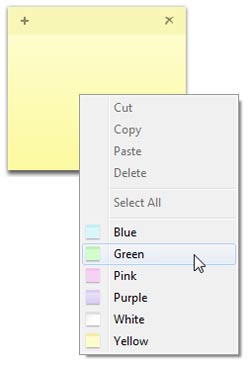
Nếu dán một văn bản vào Sticky Note, nó sẽ giữ nguyên các định dạng ban đầu của văn bản gốc. Sẽ xuất hiện một thanh cuộn bên phải nếu đoạn văn bản dài hơn, bạn cũng có thể kéo góc dưới cùng bên phải để thay đổi kích thước bất kỳ kích thước mà bạn muốn.
Nhấp vào dấu cộng (+) ở góc trên bên trái để thêm một ghi chú mới, hoặc nhấp vào nút X ở góc bên phải để xóa ghi chú hiện tại.
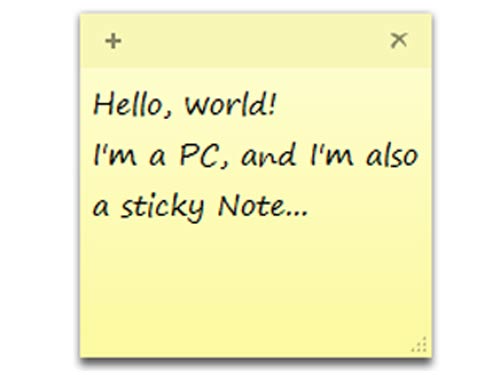
Một hộp thoại xác nhận việc xóa các lưu ý của bạn, nếu bạn không muốn thấy thông báo này mỗi lần xóa, bạn chọn mục "Don’t display this message again" phía dưới.
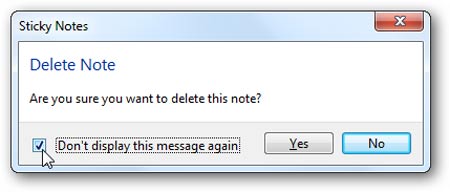
Định dạng văn bản trên Sticky Notes
Mặc dù Sticky Notes không có bất kỳ một công cụ định dạng, nhưng bạnm có thể dùng các phím tắt phổ biến như trong Word cho các định dạng văn bản như sau:
• Ctrl + B - in đậm
• Ctrl + I - in nghiêng
• Ctrl + U - Gạch chân
• Ctrl + T - Gạch ngang
• Ctrl + L - Canh Trái
• Ctrl + E - Canh giữa
• Ctrl + R - Canh phải
Để có một ký tự Bullet trang điểm thêm cho các ghi chú, bạn có thể dùng tổ hợp phím Ctrl + Shift + L cho mỗi lần thay đổi.
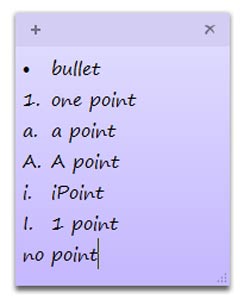
Để có một danh sách được đánh tự động, đơn giản bạn chỉ cần nhấn Enter.
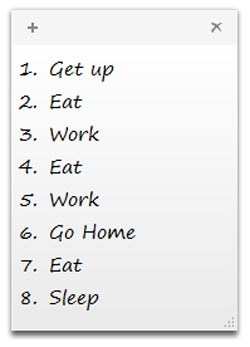
Bạn có thể tạo nhanh chóng một ghi chú mới bằng cách gắn tiện ích Sticky Notes trên thanh tác vụ của Windows. Nếu bạn có một ghi chú đang mở khi bạn tắt máy, nó sẽ tự động mở ra khi bạn khởi động lại giống như Desktop Gadgets của Windows.
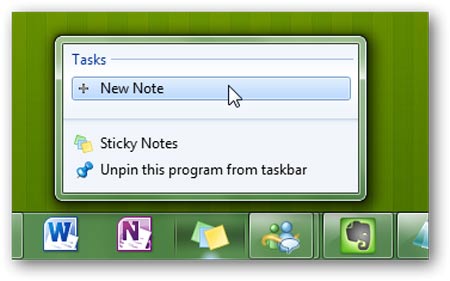
Bạn có thể dễ dàng tìm thấy ghi chú từ hộp tìm kiếm trên Start Menu. Bạn nhập một nội dung đã viết trên Sticky Note, bạn sẽ thấy nó xuất hiện trong kết quả tìm kiếm.
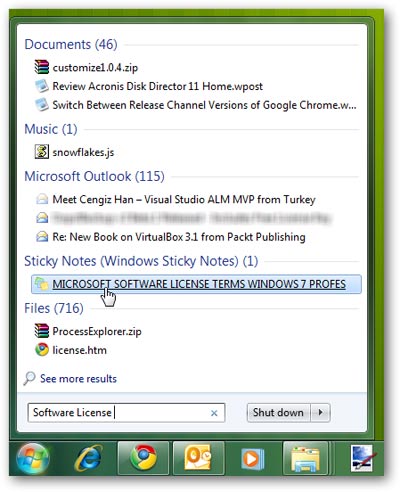
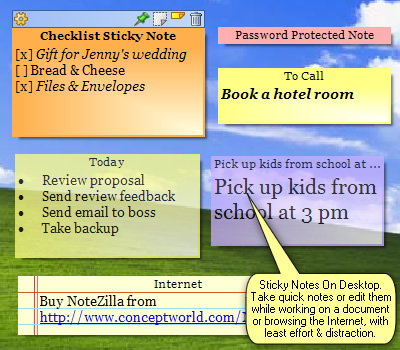
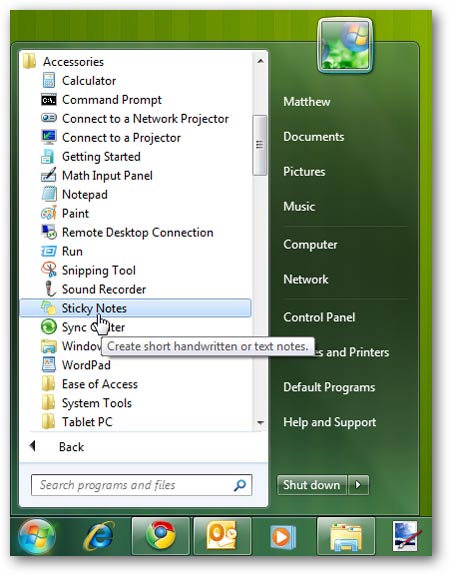
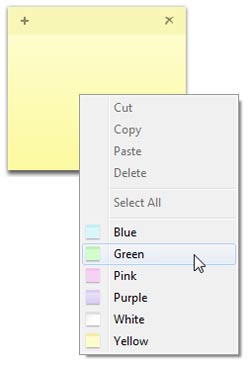
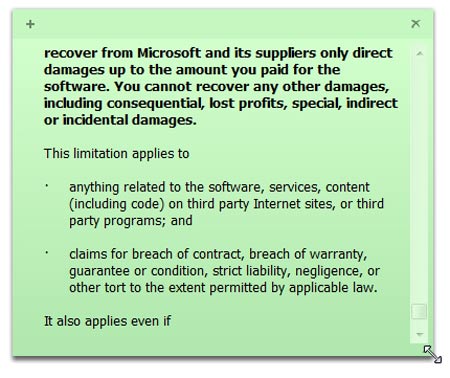
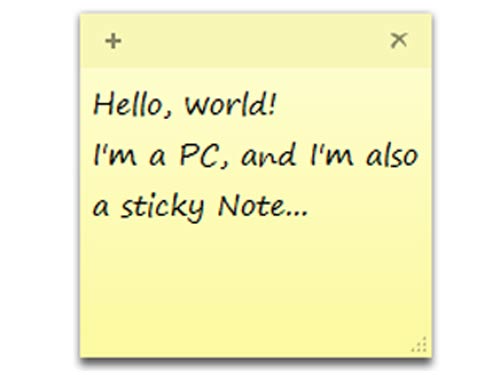
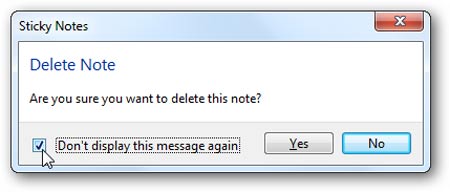
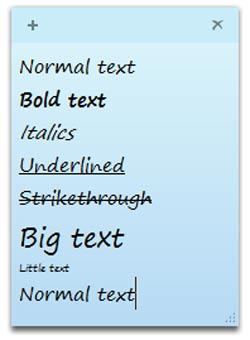
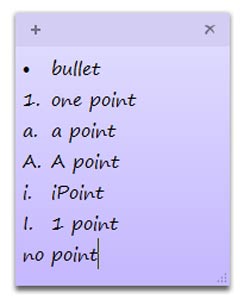
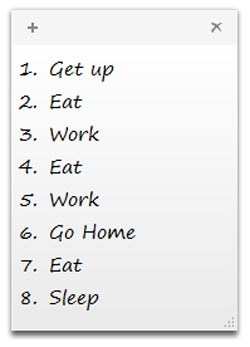
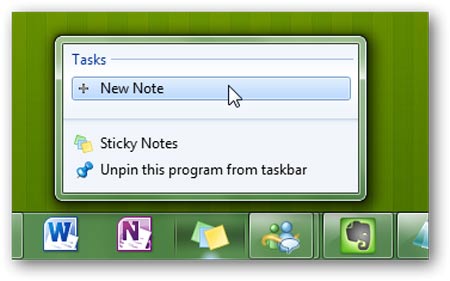
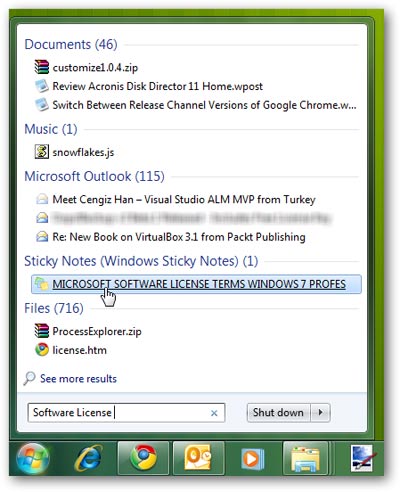
 Android- IOS & Window phone (22)
Android- IOS & Window phone (22)  Game (49)
Game (49)